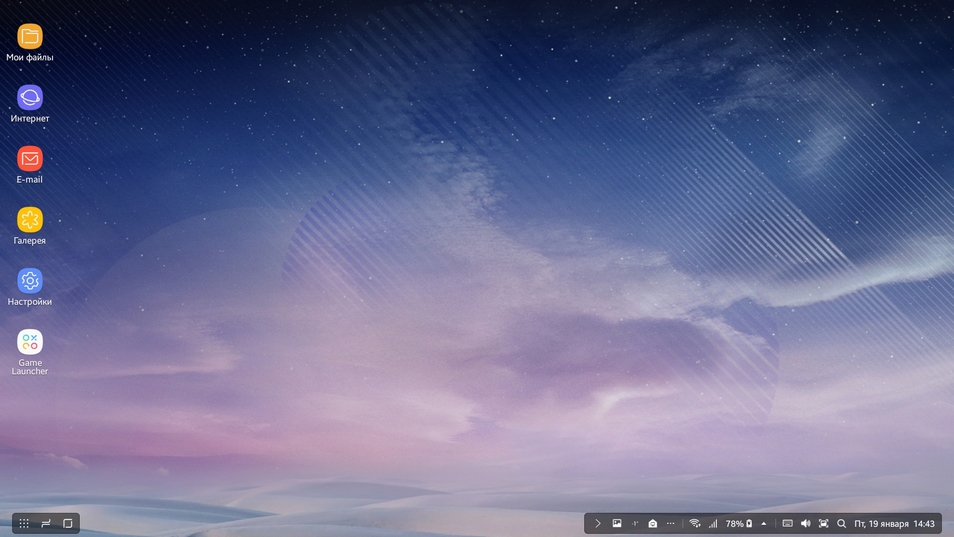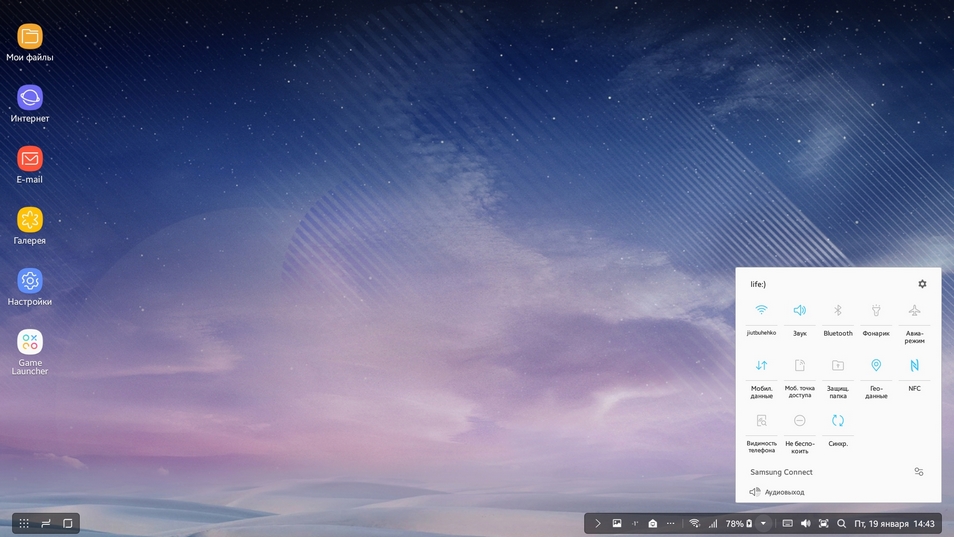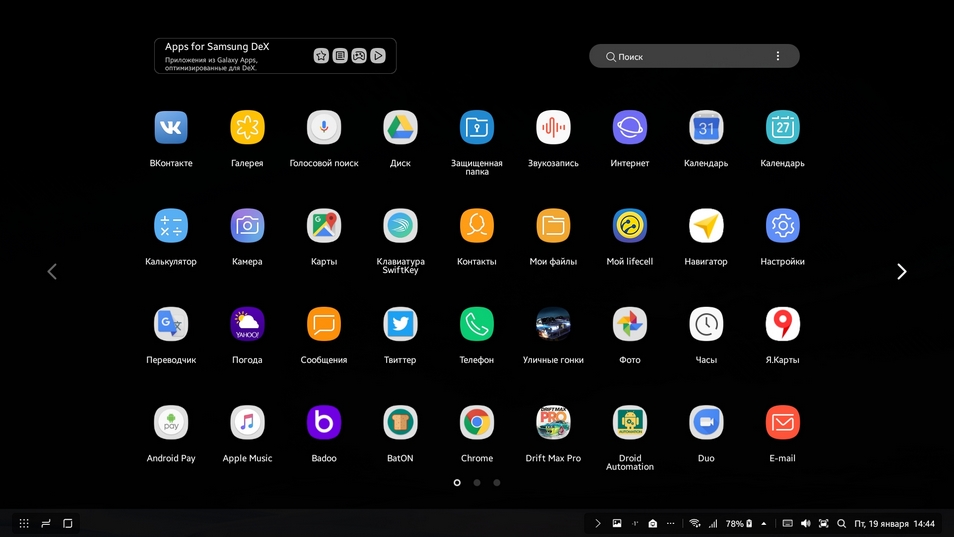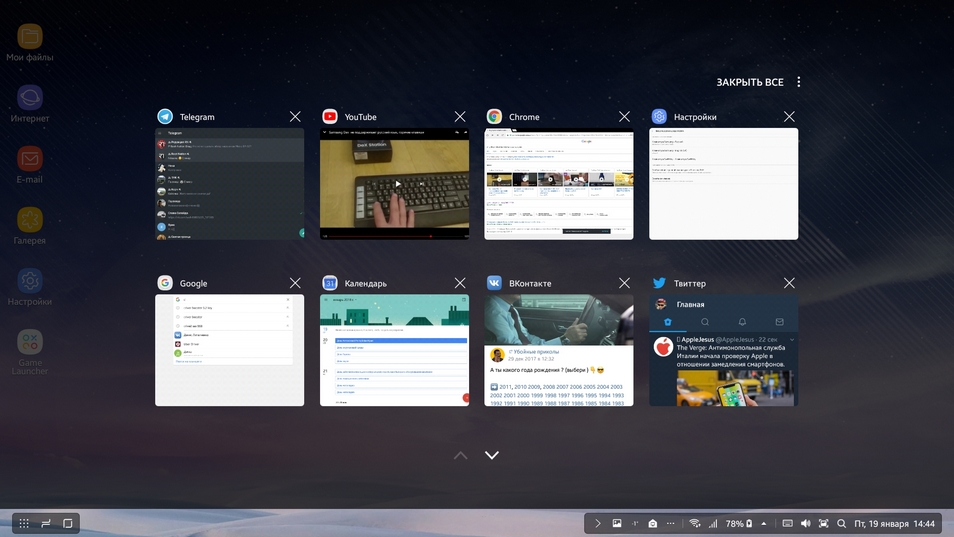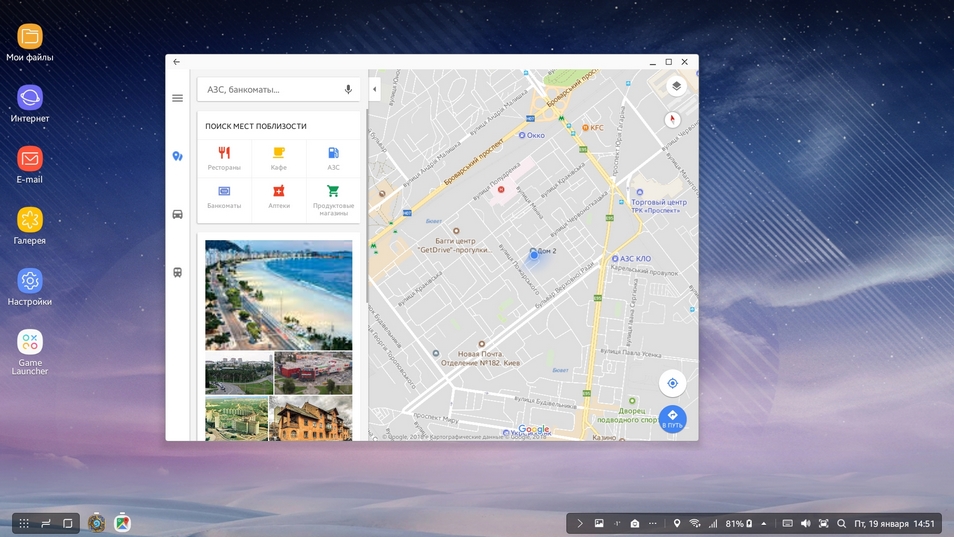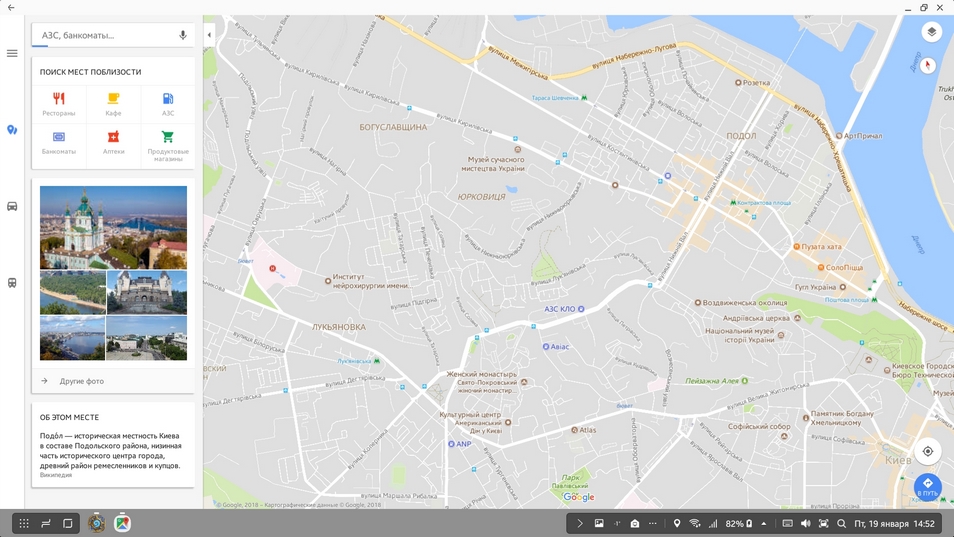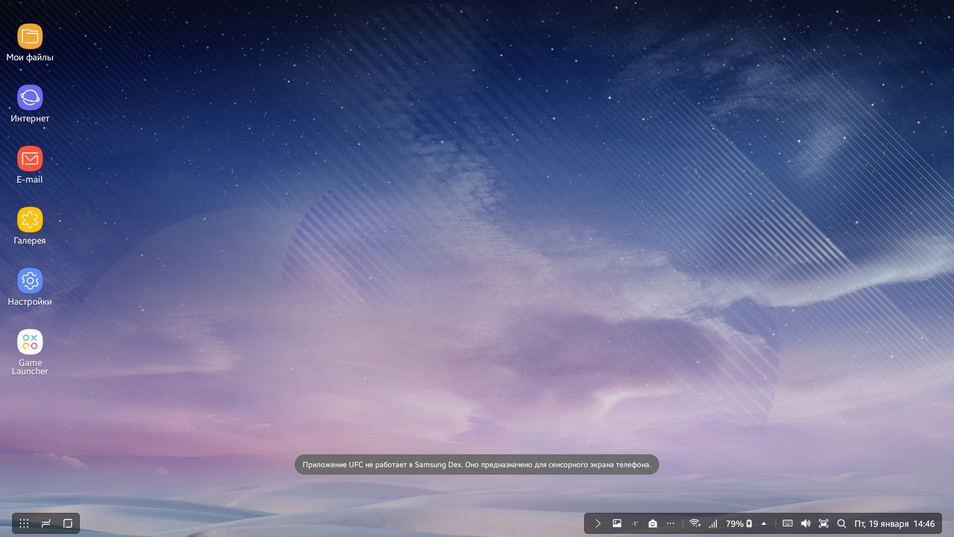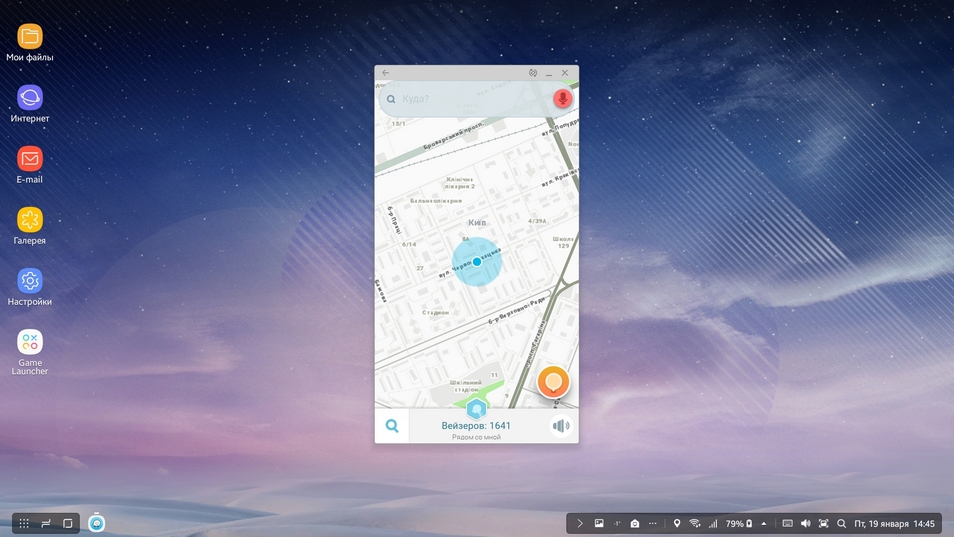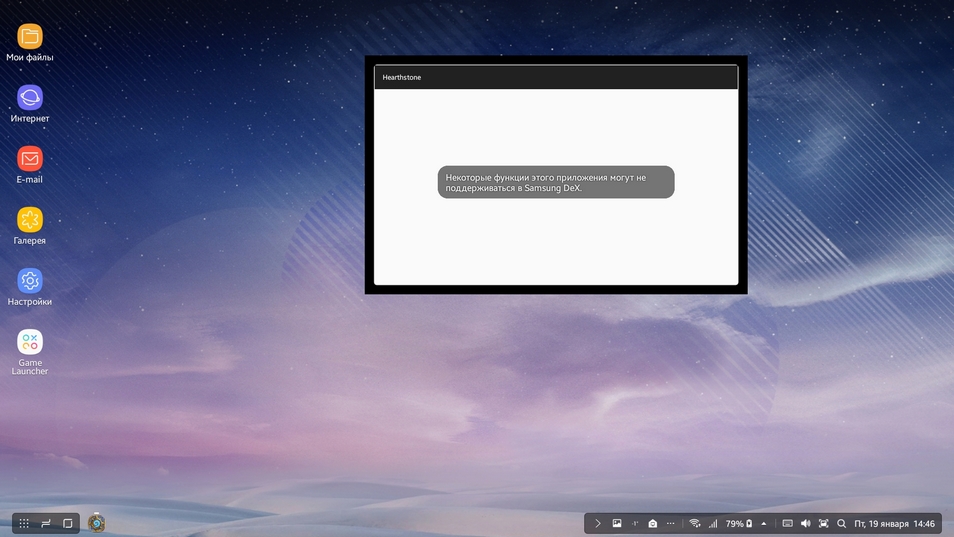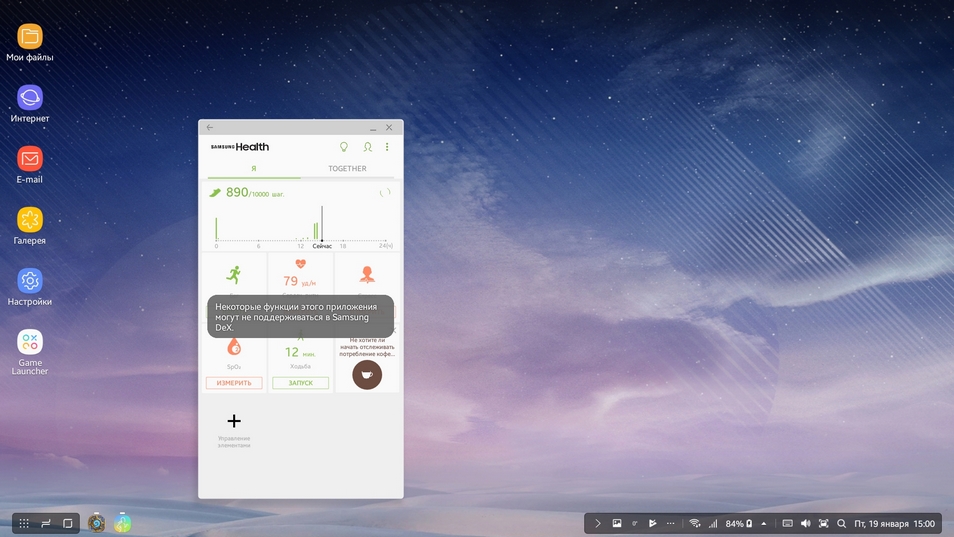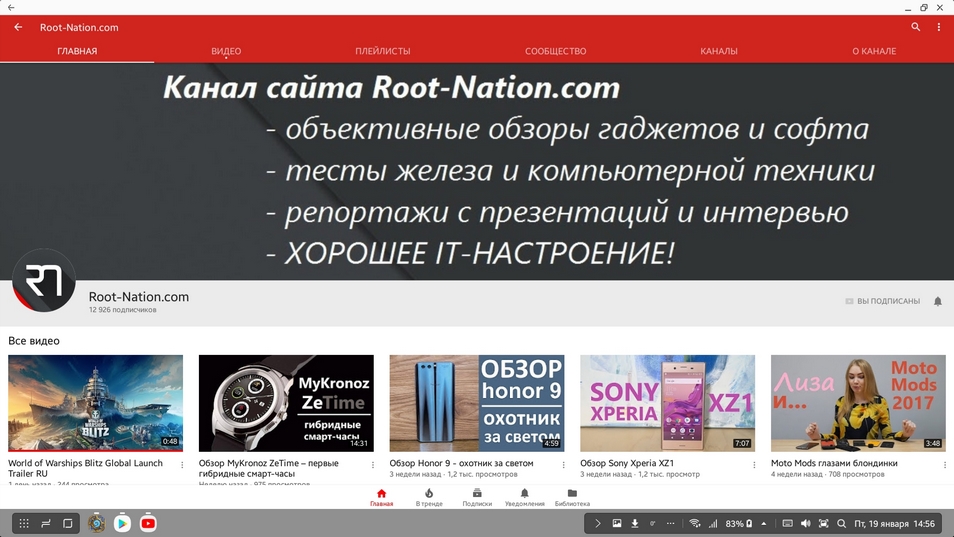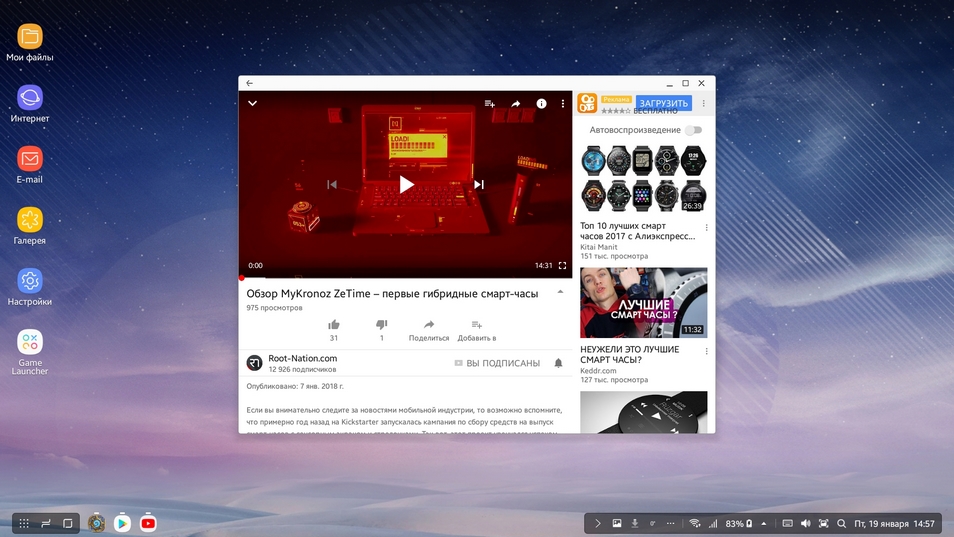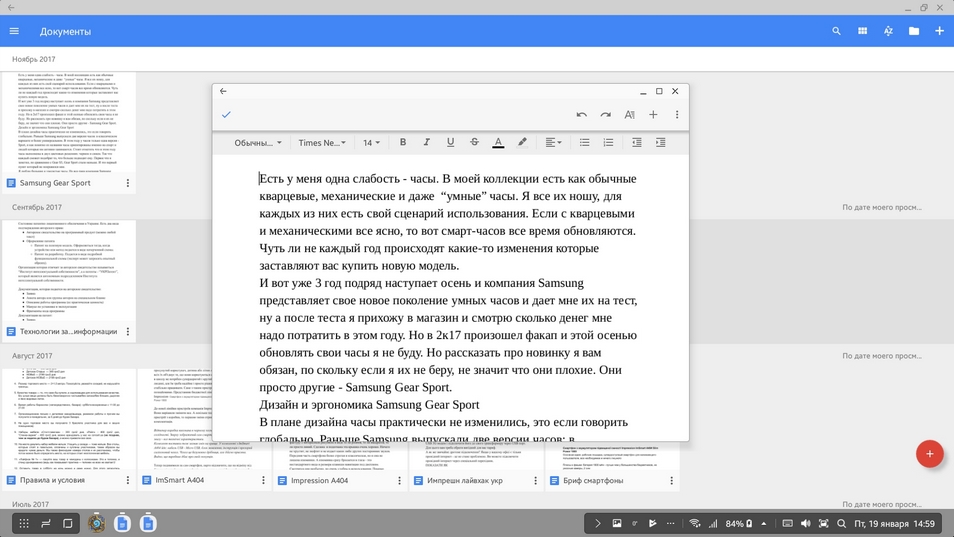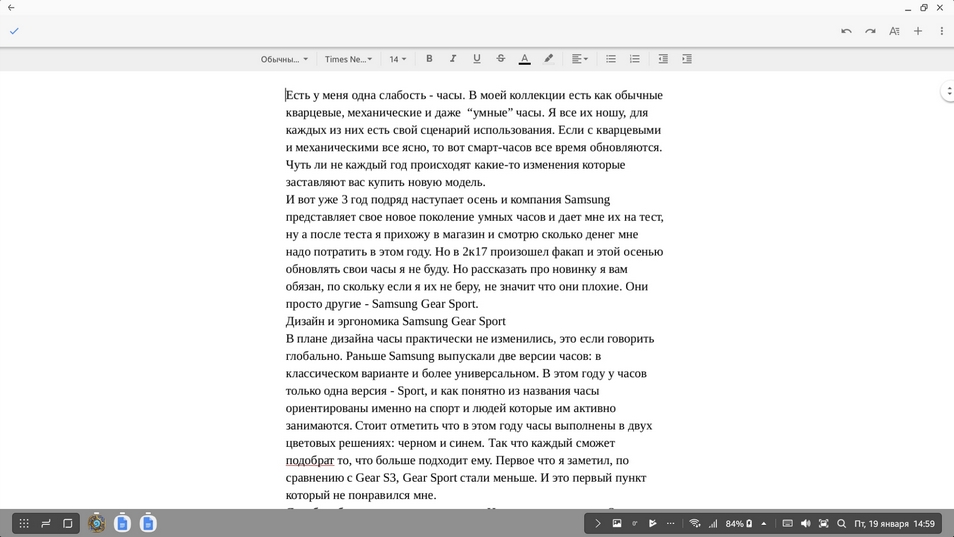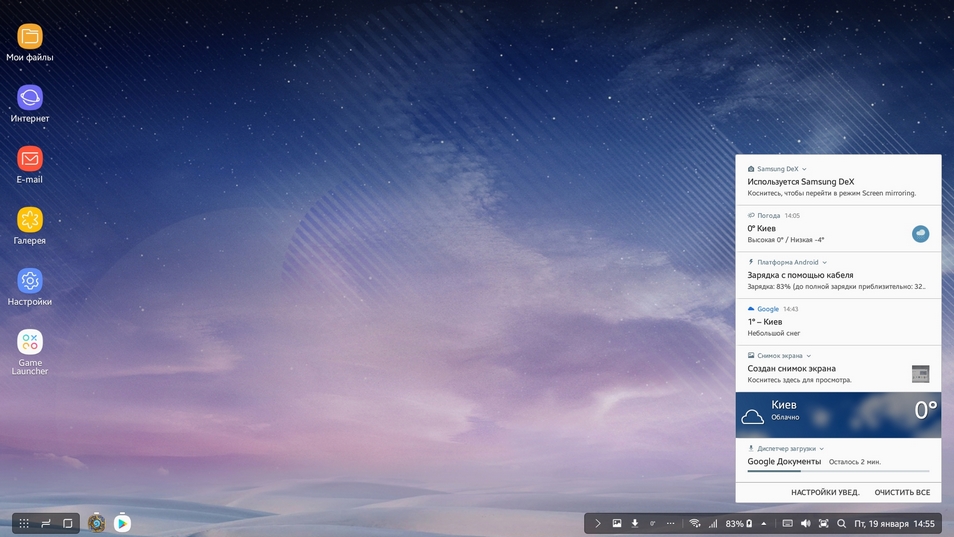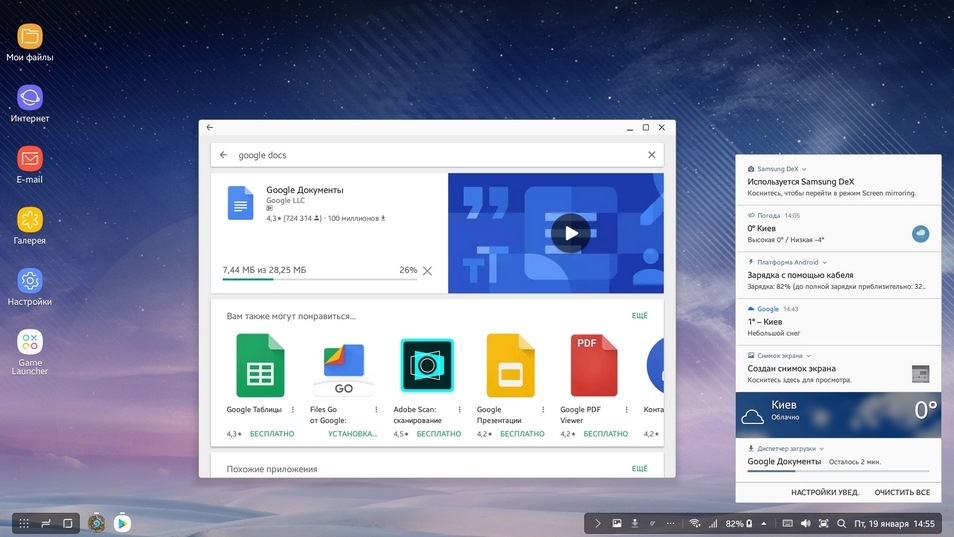Eran med smartphones började för mer än tio år sedan, men redan då förstod många användare att de inte bara hade en telefon i fickan, utan en fullfjädrad dator. Därför är det inte förvånande att tillverkare började släppa olika versioner av enheter för att använda en smartphone i rollen som en stationär PC.
Företaget kan skryta med den första verkligt framgångsrika lösningen Microsoft, som introducerade sitt flaggskepp Lumia 2015 950 med stöd för Continuum-funktionen. Du kan läsa mer om det i vår recension. Döp dock lösningen från Microsoft perfekt, det var svårt. Ingenjörerna fortsatte att göra magi i sina celler. Ett annat förslag, hur man förvandlar en smartphone till ett fullfjädrat arbetsverktyg, lades fram av företaget Samsung och idag ska vi se vad koreanska smarta människor kom på - Samsung DEX vi har det under granskning.
Design och layout av element Samsung DEX
Det första att notera är att inte bara företagets ingenjörer arbetade med skapandet av DeX Samsung, men också designers. Själva enheten är rund och gjord av praktisk svart plast. Det kommer inte att ta upp mycket plats på ditt skrivbord och kommer inte att förstöra utseendet på arbetsytan.
Alla portar finns på baksidan av dockningsstationen: dessa är två USB 2.0, HDMI, USB Type-C och en full Ethernet-kontakt.

Med hjälp av vanlig USB 2.0 kan du ansluta olika kringutrustning för att fungera med DeX. HDMI behövs för att ansluta bildskärmen och Ethernet behövs för trådbunden internetanslutning (om det behövs). USB Type-C används för att driva DeX och ladda din smartphone.

I det här fallet uppstår frågan: "Och var ska du ansluta smartphonen, eftersom alla portar är upptagna?". Och allt är väldigt enkelt. Med en lätt rörelse av handen, "byxorna förvandlas" ... topplocket skiftar till ett vertikalt läge (en glidmekanism används här) och öppnar en plattform för en smartphone med en USB Type-C-kontakt, genom vilken du ansluter din telefon till DeX.
Läs också: Recension Samsung Galaxy A8 + (2018) är ett steg bort från flaggskeppet
Men det klarade sig inte utan stim, och det händer inte annars. DeX saknar en 3,5 mm ljudutgång. Därför sker ljudutmatning direkt genom högtalarna på själva smartphonen eller genom externa trådlösa ljudkällor - bluetooth-högtalare eller hörlurar. Jag testade DeX i samband med Galaxy Note8 och det är värt att notera att smartphonens dynamik var tillräcklig för bekväm användning. Volymen var tillräcklig både för att lyssna på musik och för att titta på film i ett bullrigt sällskap.
DeX: vad är det och vad äts det med?
Ansluta Samsung Även ett barn kan göra DeX, det är inget komplicerat här. Handlingshastigheten är också glädjande. Det tar cirka 10 sekunder från det att du sätter in din smartphone i DeX tills systemet startar upp helt.
В Samsung ansträngt sig för att anpassa systemet för att fungera på stora skärmar. Externt liknar DeX-arbetsmiljön den i Windows. Du har ett skrivbord med genvägar, en nedre panel där du kan se öppna program, en analog av "start"-knappen med en lista över installerade applikationer. Jag skulle vilja påpeka, om någon inte förstod, är DeX inte ett separat operativsystem, det är bara ett tillägg Android. För att säga det rakt ut, det här är en sådan launcher. Och detta är ett plus, inte ett minus. När allt kommer omkring, i det här fallet arbetar majoriteten med DeX Android- applikationer installerade på din smartphone.
Men det finns en annan sida av myntet - applikationsutvecklare måste anpassa dem för att fungera i DeX, men det finns inte för många sådana applikationer. Och återigen kommer ingenjörerna i förgrunden Samsung, vilket gjorde det möjligt att skala applikationer för bekvämt arbete på en stor skärm. Du kan sträcka ut programfönster till den storlek du vill, som görs i Windows och MacOS.
Men allt är inte så bra – för det finns applikationer som inte skalar. I dem kan du bara välja i vilken orientering du vill starta programmet: i stående eller liggande. Men detta är redan en sten i trädgården av utvecklare av specifik programvara, och inte anspråk på Samsung.
Även om jag också kommer att kasta en sten i koreanernas trädgård, så att de inte slappnar av: inte alla märkesprogram kan ens skalas, för att inte tala om fullfjädrad arbete. Under en veckas användning hittade jag bara en applikation som bestämt vägrade att köras på DeX – det är UFC-spelet. Men för spelet kan det förlåtas, trots allt är DeX ingen spelkonsol.
Vad kan man göra med Samsung DeX? Men nästan allt är detsamma som vad den genomsnittliga PC- och smartphoneanvändaren gör nu. Surfa, titta på filmer, filma med YouTube, lyssna på musik, manipulera filer och mappar, arbeta med textredigerare, bearbeta foton, kommunicera i sociala nätverk - det här är min standarduppsättning av uppgifter när jag arbetar på en bärbar dator, och DeX klarade dem lätt.
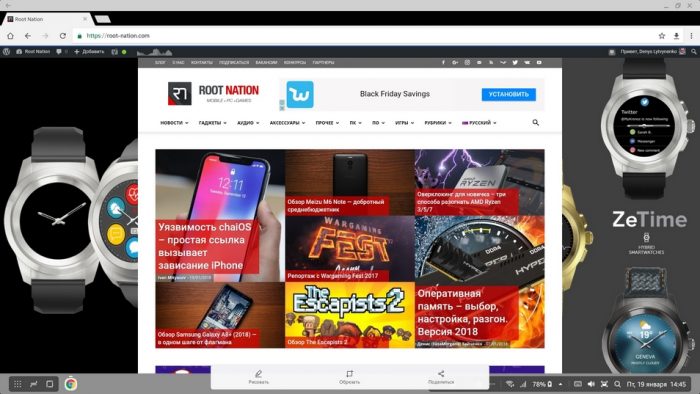
Låt oss gå i ordning. Chrome-webbläsaren är perfekt anpassad för att fungera med DeX och ser nästan inte annorlunda ut än den vanliga Chrome-webbläsaren för Windows eller MacOS. Du kan se film både direkt från webbläsaren och med hjälp av din favoritapplikation. För att arbeta med filer och mappar, standardapplikationen "Mina filer" från Samsung.
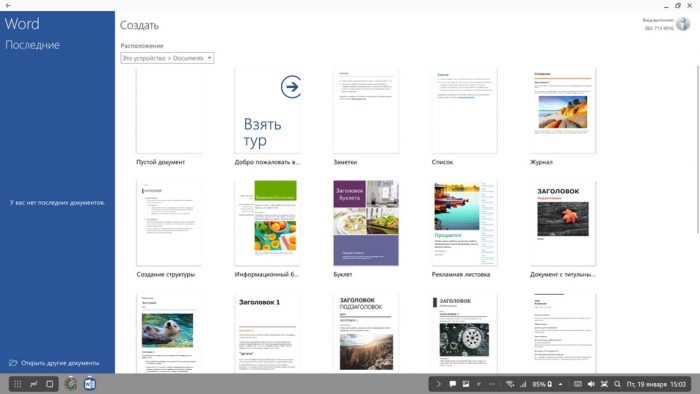
Som standard i alla smartphones Samsung det finns ett förinstallerat paket Microsoft Kontor. Den är perfekt anpassad för att fungera med DeX, men allt är inte så enkelt. För att starta applikationer från Microsoft för DeX behöver du en prenumeration på tjänsterna Office 365. Men världen har inte samlats om en lösning från "små", du kan ladda ner vilken textredigerare som helst som passar dig från Google Play. Till exempel, uppsättningen av Google Docs uppfyller helt min uppgift.
För att redigera bilden använde jag applikationen Snapseed, som jag använder på min smartphone. Jag fick nog av dem. Om du behöver mer högkvalitativ och professionell bearbetning finns det applikationer från Adobe tillgängliga i Google Play, vars möjligheter är nästan desamma som för skrivbordsversionerna.
Viktigast av allt, när du väl ansluter din smartphone till DeX tappar du den inte helt. Meddelanden, samtal, aviseringar – du kan fortsätta att interagera med allt detta samtidigt som du arbetar med applikationer på den stora skärmen.
.
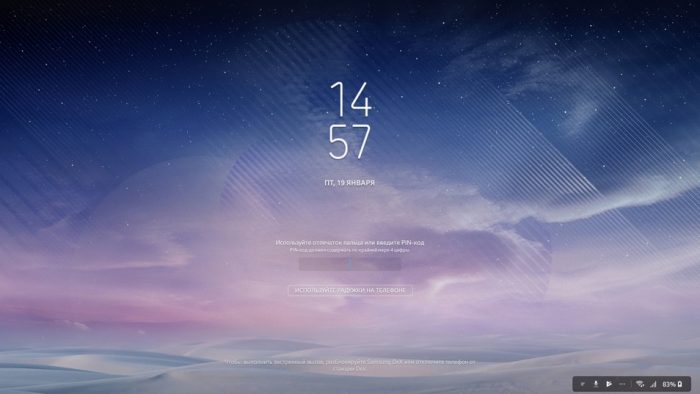
Koreaner har inte glömt datasäkerheten. Om någon auktoriseringsmetod är installerad på din smartphone när du låser upp skärmen, gå in Samsung Ingen kan komma in i DeX bara sådär. Du kan låsa upp enheten med ett lösenord, fingeravtrycksläsare eller irisskanning. Den senare är närvarande mer för en fästing, eftersom telefonen för att skanna måste föras till ansiktet på ett avstånd av 10-15 centimeter, och när den är ansluten till DeX är det problematiskt att göra detta. Men att låsa upp med en fingeravtrycksläsare är väldigt bekvämt.
När du börjar arbeta aktivt med Samsung DeX, samtidigt som den öppnar ett gäng länkar i webbläsaren, kör en video i bakgrunden och arbetar med dokument, börjar smarttelefonen bli varm. Men smarta koreaner har förutsett allt här också – en liten kylare är inbyggd i dockningsstationen som kyler din smartphone.

Visnovki
Vad kan man säga avslutningsvis? Sådan teknik är framtiden. Ja, trots allt är det fortfarande för tidigt att säga att en smartphone i samband med DeX helt kan ersätta en stationär PC. Det största problemet med lösningen från Samsung är bristen på programvara och dess ofullständiga anpassning för arbete på en stor skärm. Men även i detta tillstånd finns det redan stora företag som har köpt till sina anställda Samsung DeX för kontorsarbete. Att känna till möjligheterna Samsung, Jag är säker på att företaget inte kommer att överge denna idé, och varje år kommer att förbättra den och släppa fler och fler applikationer anpassade till DeX-plattformen.